Εγγραφή οθόνης στη Samsung - 3 αποτελεσματικές μέθοδοι που δεν πρέπει ποτέ να χάσετε
Πώς να εγγράψετε οθόνη σε Samsung Galaxy; Είτε θέλετε να εγγράψετε ένα βίντεο παιχνιδιού για έναν ιστότοπο κοινωνικών μέσων, είτε απλά να δημιουργήσετε ένα σεμινάριο βίντεο σχετικά με τεχνικά σφάλματα και τη χρήση εφαρμογών, μια εφαρμογή καταγραφής οθόνης στη Samsung σάς επιτρέπει να καταγράφετε όλες τις δραστηριότητες στην οθόνη εντός των συσκευών Samsung Galaxy. Απλώς μάθετε περισσότερες λεπτομέρειες σχετικά με τις καλύτερες συσκευές εγγραφής οθόνης Samsung και επιλέξτε την επιθυμητή ανάλογα με τις απαιτήσεις σας.
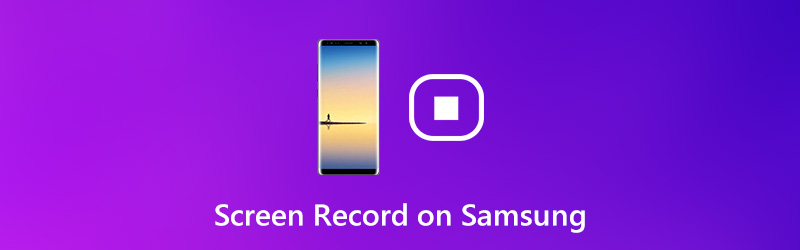
ΠΕΡΙΕΧΟΜΕΝΟ ΣΕΛΙΔΑΣ
- Μέρος 1: Η προεπιλεγμένη μέθοδος για την εγγραφή οθόνης στη Samsung
- Μέρος 2: Πώς να κάνετε εγγραφή οθόνης στη Samsung με εφαρμογή εγγραφής οθόνης
- Μέρος 3: Πώς να αντικατοπτρίζετε και να κάνετε εγγραφή οθόνης στη Samsung σε υπολογιστή
- Μέρος 4: Συχνές ερωτήσεις σχετικά με την εγγραφή οθόνης στη Samsung
Μέρος 1: Η προεπιλεγμένη μέθοδος για την εγγραφή οθόνης στη Samsung
Παρόμοια με την οθόνη εγγραφής του iOS, η Google έχει προσθέσει μια λειτουργία καταγραφής οθόνης στο Android 10 beta. Ωστόσο, καταργήθηκε στην τελική κυκλοφορία. Ευτυχώς, η Samsung διατηρεί τη δυνατότητα εγγραφής οθόνης, πράγμα που σημαίνει ότι μπορείτε να τη χρησιμοποιήσετε για να καταγράψετε τις δραστηριότητες στην οθόνη στο Samsung Note 10.
Βήμα 1: Για να ρυθμίσετε τη λειτουργία καταγραφής οθόνης Samsung, μεταβείτε στο Ρυθμίσεις εφαρμογή και πατήστε το Προηγμένες δυνατότητες επιλογή. Στη συνέχεια, επιλέξτε το Στιγμιότυπα οθόνης μενού και πατήστε στο Ρυθμίσεις εγγραφής οθόνης επιλογή για αλλαγή των ρυθμίσεων με βάση την προτίμησή σας.
Βήμα 2: Όταν θέλετε να εγγράψετε οθόνη στη Samsung, μπορείτε να σύρετε προς τα κάτω από το επάνω μέρος της οθόνης για να αποκτήσετε πρόσβαση στον πίνακα γρήγορων ρυθμίσεων. Πατήστε το Εγγραφή οθόνης επιλογή και πατήστε το Επιτρέπω κουμπί όταν σας ζητηθεί να προβάλετε εγγραφή στη Samsung.
Βήμα 3: Επιλέξτε την πηγή ήχου ανάλογα. ο Χωρίς ήχο η επιλογή θα δημιουργήσει μια σίγαση εγγραφής οθόνης, το Ήχοι πολυμέσων θα κάνει μια εγγραφή οθόνης με ήχο και το Ήχος και μικρόφωνο πολυμέσων Η επιλογή σας επιτρέπει να προσθέσετε τη φωνή σας σε μια εγγραφή.
Βήμα 4: Μόλις αγγίξετε Ξεκινήστε την εγγραφή επιλογή, θα εγγράψει την οθόνη στη Samsung αμέσως. Όταν λάβετε το βίντεο που θέλετε, μπορείτε να πατήσετε το εικονίδιο Διακοπή στη γραμμή εργαλείων. Μετά από αυτό, μπορείτε να βρείτε τα αρχεία εγγραφής οθόνης στη συλλογή φωτογραφιών σας στη συσκευή Samsung.
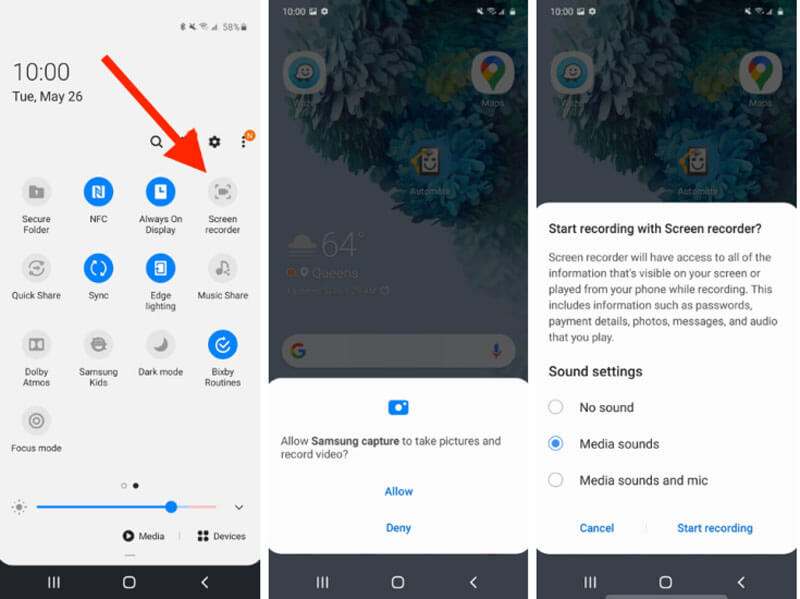
Μέρος 2: Πώς να κάνετε εγγραφή οθόνης στη Samsung με εφαρμογή εγγραφής οθόνης
Όπως αναφέρθηκε παραπάνω, η Samsung προσθέτει απλώς τη δυνατότητα καταγραφής οθόνης σε συσκευές που εκτελούν Android 10. Πώς να ελέγξετε την εγγραφή στη Samsung με ένα παλιό τηλέφωνο ή tablet; Εγγραφή οθόνης ADV είναι μια εναλλακτική συσκευή καταγραφής οθόνης για τη Samsung για τη λήψη των επιθυμητών αρχείων.
Βήμα 1: Μεταβείτε στο Google Play Store στο τηλέφωνό σας Android και αναζητήστε το ADV Screen Recorder και εγκαταστήστε την εφαρμογή στο τηλέφωνό σας Samsung. Είναι δωρεάν για λήψη και χρήση για βασικές λειτουργίες.
Βήμα 2: Μόλις εγκαταστήσετε το πρόγραμμα, θα εμφανιστεί ένα αιωρούμενο κουμπί σε οποιαδήποτε οθόνη. Εάν θέλετε να προσαρμόσετε τις επιλογές, μεταβείτε στο Οθόνη ρυθμίσεων επιλογή στην εφαρμογή.
Βήμα 3: Όταν είστε έτοιμοι να εγγράψετε οθόνη στη Samsung, πατήστε το κινούμενο κουμπί και επιλέξτε το Ρεκόρ εικόνισμα. Για να προσθέσετε το πρόσωπό σας στην εγγραφή οθόνης, πατήστε το ΦΩΤΟΓΡΑΦΙΚΗ ΜΗΧΑΝΗ εικόνισμα.
Βήμα 4: Μετά την εγγραφή οθόνης, πατήστε το Να σταματήσει εικονίδιο για να αποθηκεύσετε τα εγγεγραμμένα αρχεία στη συλλογή φωτογραφιών σας. Μετά από αυτό, μπορείτε να επεξεργαστείτε, να μεταφέρετε ή να διαχειριστείτε τα αρχεία στο τηλέφωνό σας Android.

Μέρος 3: Πώς να αντικατοπτρίζετε και να κάνετε εγγραφή οθόνης στη Samsung σε υπολογιστή
Θα πρέπει να είναι δύσκολο να εγγράψετε οθόνη στη Samsung όταν παίζετε μερικά μεγάλα παιχνίδια. Επιπλέον, είναι καταστροφή εάν η συσκευή εγγραφής οθόνης καταρρέει ή απλώς καταγράφει ένα θολό βίντεο. Εγγραφή οθόνης Vidmore είναι μια ευέλικτη συσκευή εγγραφής οθόνης για τη λήψη των συσκευών Samsung που αντικατοπτρίζονται. Επιπλέον, μπορείτε να τροποποιήσετε τις ρυθμίσεις βίντεο, να προσθέσετε σχολιασμό / σχήμα / υδατογράφημα, να διαχειριστείτε την εγγραφή ή να επεξεργαστείτε εύκολα τα βίντεο.
- Καταγράψτε την οθόνη Samsung, τα αρχεία ήχου που αντικατοπτρίζει και τραβήξτε εύκολα στιγμιότυπο.
- Ρυθμίστε το ρυθμό καρέ, τον κωδικοποιητή βίντεο, την ποιότητα βίντεο, την ποιότητα ήχου και άλλα.
- Προσθέστε σχολιασμούς, σχήματα, υδατογραφήματα, επεξηγήσεις, γραμμές και άλλες ρυθμίσεις.
- Διαχειριστείτε τα αρχεία εγγραφής, προβολή, διαγραφή, προσθήκη σε φάκελο και κοινή χρήση με άλλους.

Βήμα 1: Λήψη και εγκατάσταση της συσκευής εγγραφής οθόνης, εκκίνηση του προγράμματος στον υπολογιστή σας. Επιλέξτε το Βίντεο μενού πριν αντικατοπτρίσετε την οθόνη του τηλεφώνου Samsung στον υπολογιστή. Μπορείτε να κάνετε κλικ στο Μηχανισμός εικονίδιο για να τροποποιήσετε τις ρυθμίσεις βίντεο και ήχου για την εγγραφή.

Βήμα 2: Επιλέξτε το Εθιμο επιλογή στο ΑΠΕΙΚΟΝΙΣΗ Ενότητα. Μπορείτε να επιλέξετε το Επιλέξτε περιοχή / παράθυρο και επιλέξτε την περιοχή εγγραφής σύμφωνα με την οθόνη Samsung. Επιπλέον, μπορείτε επίσης να προσθέσετε το πρόσωπό σας στην εγγραφή οθόνης Samsung με το Κάμερα Web επιλογή.

Βήμα 3: Κάνε κλικ στο REC για να ξεκινήσει η εγγραφή της οθόνης στη Samsung. Κατά τη διάρκεια της διαδικασίας εγγραφής οθόνης, μπορείτε να σχεδιάσετε την επιθυμητή εικόνα με το Επεξεργασία εργαλείο, προσθέστε σχήματα / σχολιασμούς / υδατογραφήματα ή κάντε μερικά στιγμιότυπα οθόνης με το ΦΩΤΟΓΡΑΦΙΚΗ ΜΗΧΑΝΗ εικόνισμα.

Βήμα 4: Όταν θέλετε να διακόψετε την εγγραφή οθόνης, κάντε κλικ στο Να σταματήσει κουμπί και προεπισκόπηση του εγγεγραμμένου βίντεο. Εδώ μπορείτε να ελέγξετε την εγγραφή οθόνης με το Παίζω εικόνισμα. Μετά από αυτό, μπορείτε να κάνετε κλικ στο Σώσει κουμπί για εξαγωγή της εγγραφής οθόνης Samsung στον σκληρό σας δίσκο.
Ίσως θέλετε να μάθετε για: Πώς να ελέγξετε την εγγραφή στο iPhone
Μέρος 4: Συχνές ερωτήσεις σχετικά με την εγγραφή οθόνης στη Samsung
1. Μπορεί το Samsung Screen Record;
Η απάντηση εξαρτάται από την κατάστασή σας. Για συσκευές Samsung με Android 10 ή μεταγενέστερη έκδοση, η ενσωματωμένη λειτουργία καταγραφής οθόνης σάς επιτρέπει να κάνετε τη δουλειά εύκολα. Αλλά για παλιά συστήματα Android, πρέπει να χρησιμοποιήσετε μια εφαρμογή καταγραφής οθόνης τρίτου μέρους για τη συσκευή σας Samsung. Μπορείτε να βρείτε πολλές εφαρμογές καταγραφής οθόνης στο Play Store.
2. Πώς να κάνετε εγγραφή οθόνης στο Samsung S10;
Δεν υπάρχει λειτουργικότητα εγγενούς οθόνης στο Samsung Galaxy S10. Δεν πρέπει να κάνετε εναλλαγή για να ξεκινήσετε την εγγραφή της οθόνης σας. Μπορείτε να το κάνετε χωρίς εφαρμογές εγγραφής οθόνης τρίτου μέρους, καθώς τα ενσωματωμένα εργαλεία παιχνιδιών μπορούν να καλύψουν τις ανάγκες σας.
3. Είναι νόμιμο να κάνετε εγγραφή οθόνης στη Samsung;
Μπορείτε να εγγράψετε οθόνη σε τηλέφωνο και tablet Samsung με εγγενή λειτουργία ή εφαρμογές εγγραφής οθόνης τρίτου μέρους. Απλώς λάβετε υπόψη ότι ορισμένα περιεχόμενα προστατεύονται από πνευματικά δικαιώματα και δεν είναι νόμιμα για εγγραφή στην οθόνη σας.
συμπέρασμα
Το άρθρο μοιράζεται τον απόλυτο οδηγό σχετικά με τον τρόπο εγγραφής οθόνης σε τηλέφωνο και tablet Samsung. Η ενσωματωμένη λειτουργία καταγραφής οθόνης είναι η ευκολότερη μέθοδος λήψης αρχείων. Εάν δεν είναι διαθέσιμο, μπορείτε επίσης να επιλέξετε μια εφαρμογή καταγραφής οθόνης τρίτου μέρους. Το Vidmore Screen Recorder είναι μια ευπροσάρμοστη συσκευή εγγραφής οθόνης που σας επιτρέπει να καταγράφετε εύκολα τα κατοπτρισμένα περιεχόμενα.


